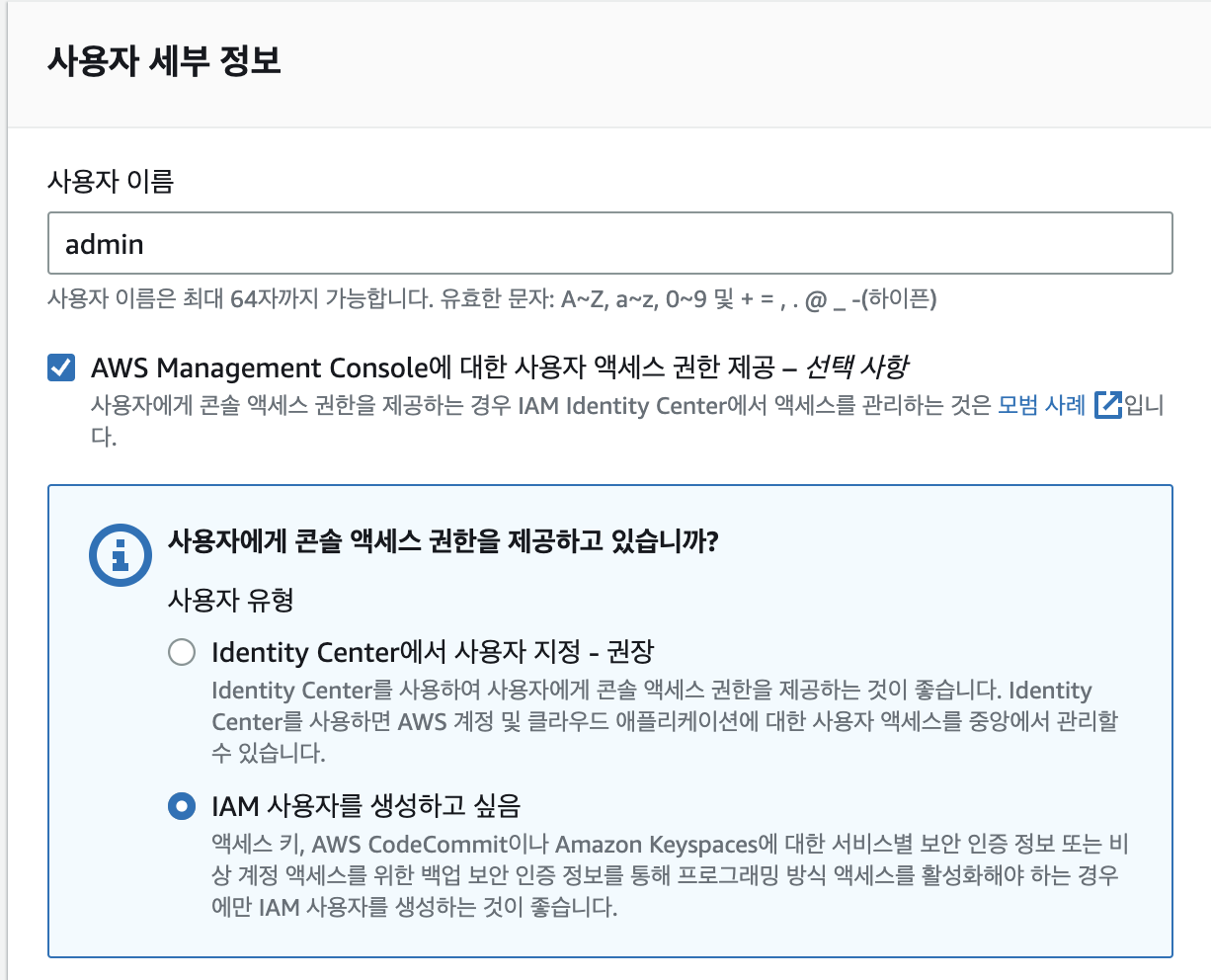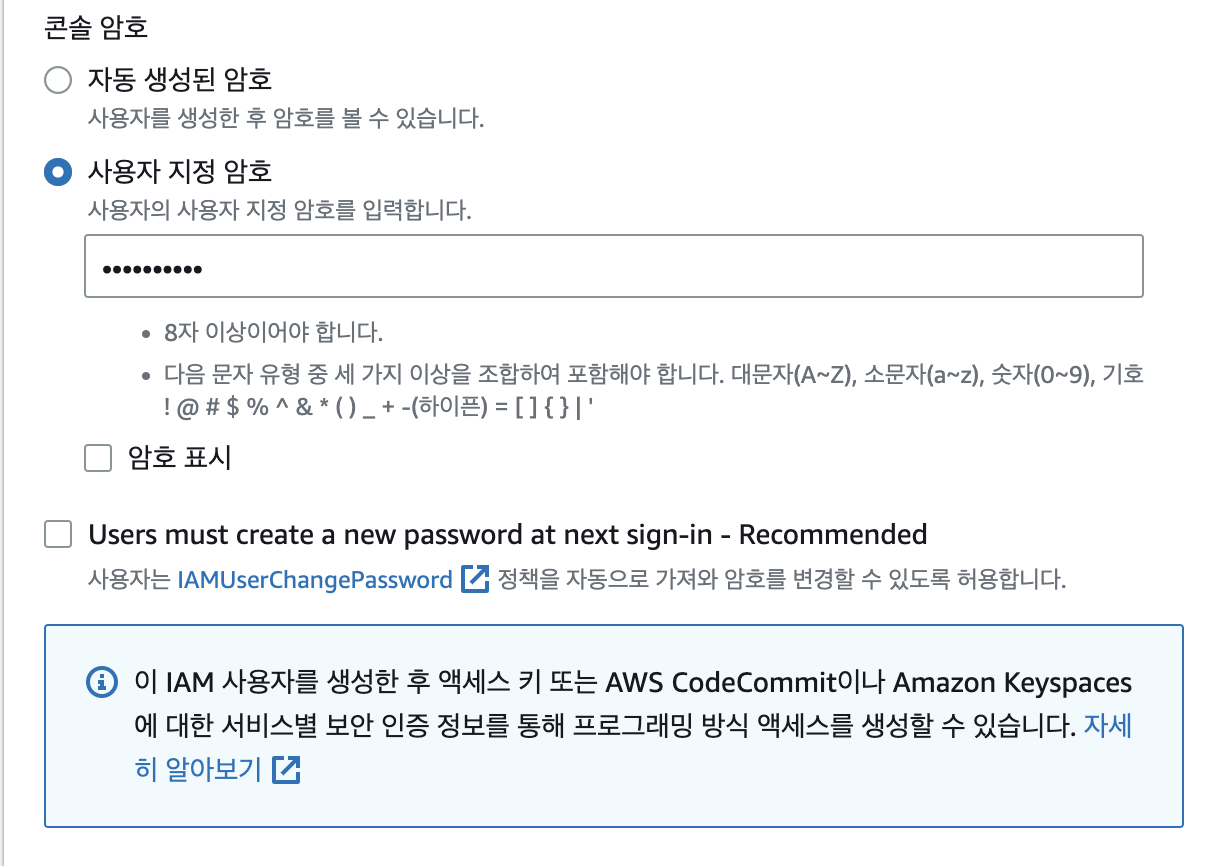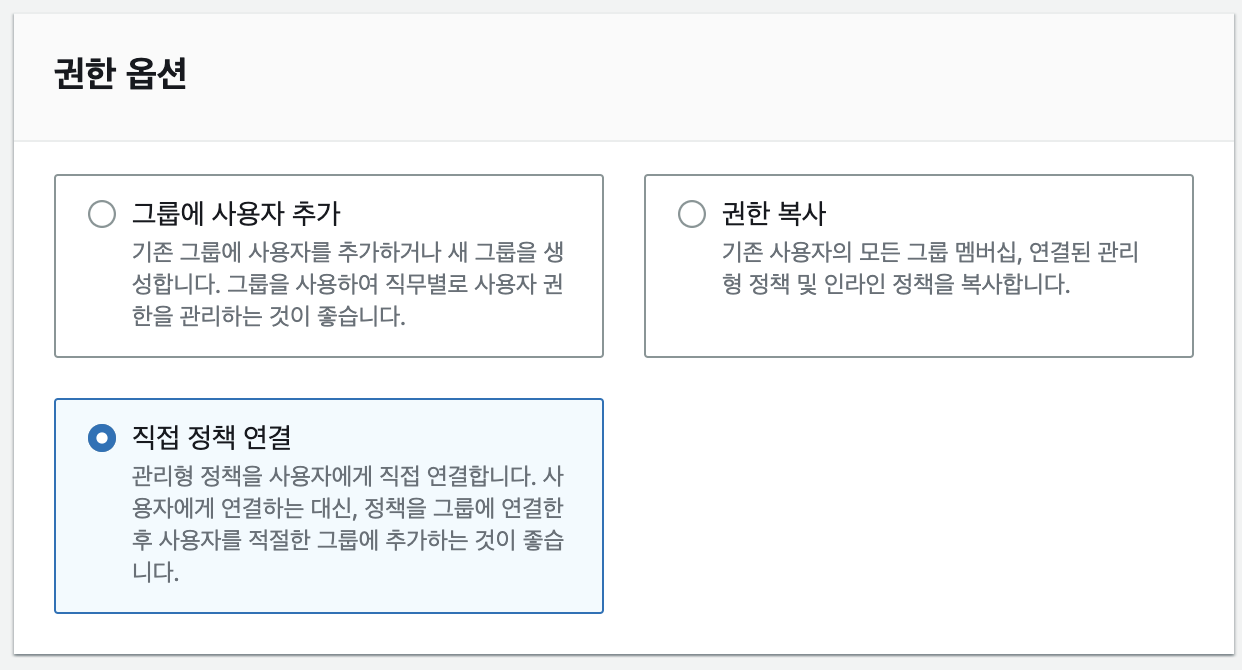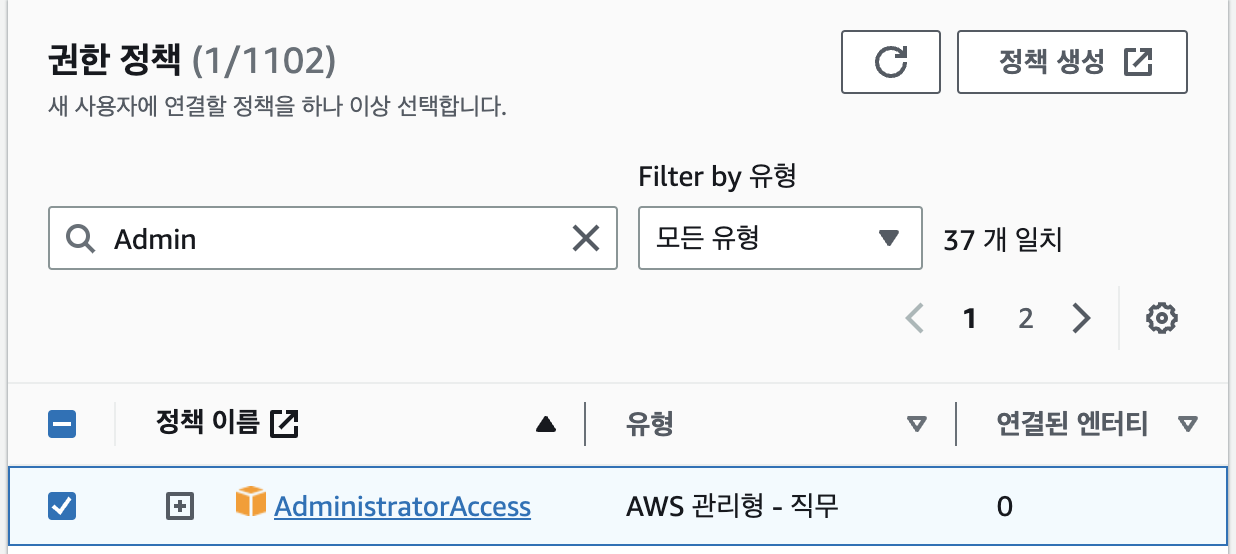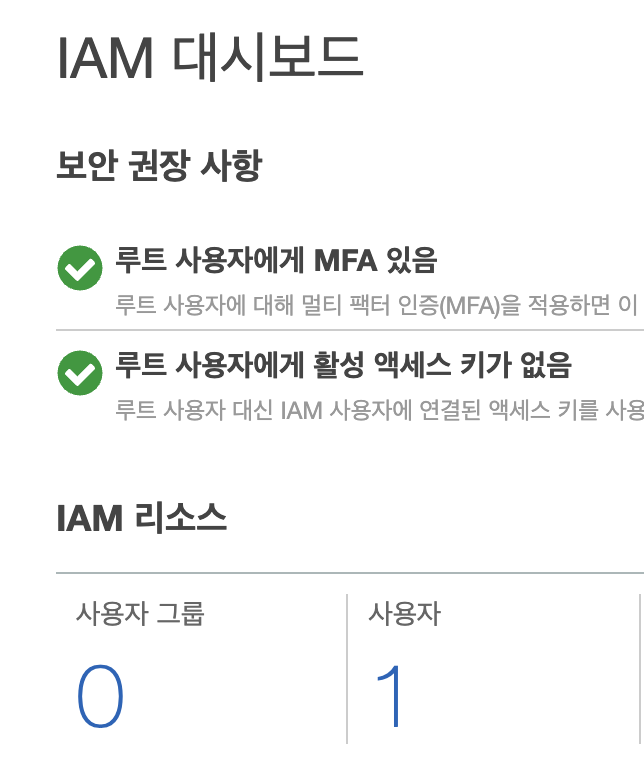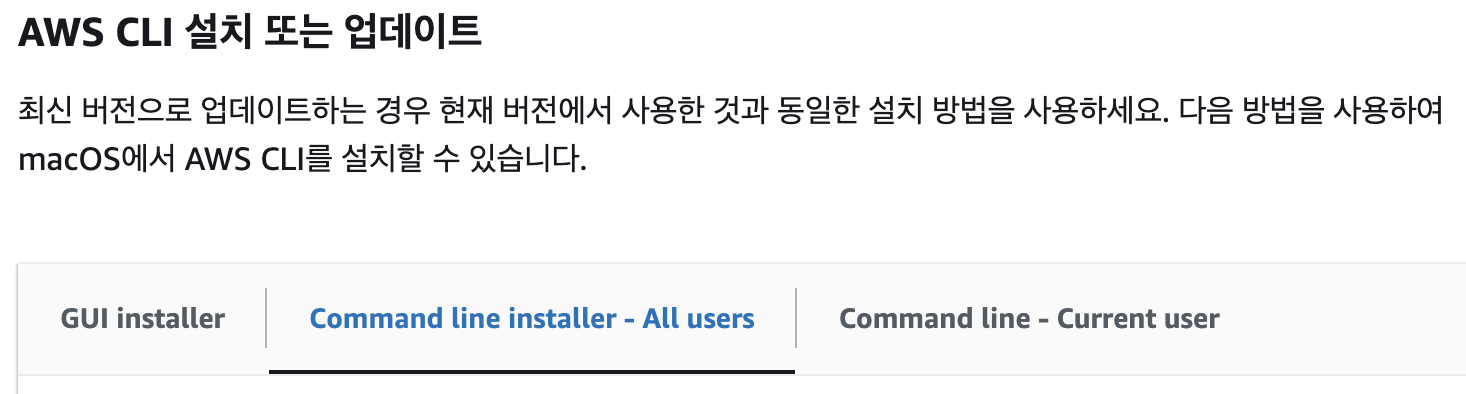✏️ AWS 기본 세팅
- aws 의 계정이름은 중요하지 않다.
- 다른 사용자와 중복도 가능하고 크게 의미없음
- 계정이름은 우측 상단에서 확인할 수 있다.
- aws 에서는 aws root 계정의 id 와 별칭이 중요하다.
- 확인은 IAM 서비스에서 확인 가능하다.
- id 값으로는 식별이 너무 어려워서 계정 별칭을 설정해준다음 식별해주는것이 좋다.
- 별칭은 다른 사용자와 중복될 수 없다.
📍 IAM 사용자 생성하기
- IAM 을 등록하면 앞으로 IAM 계정으로 로그인이 가능하다.
- 참고로 IAM 은 특정 regin 에 속하지 않는 global 서비스이다.
- AWS 의 global service 의 region 은 us-east-1 이다.
- root 계정의 권한을 위임하는 사용자를 생성해
- 좌측 매뉴에서 사용자 → 사용자 추가
- 아래와 같이 설정해준다.
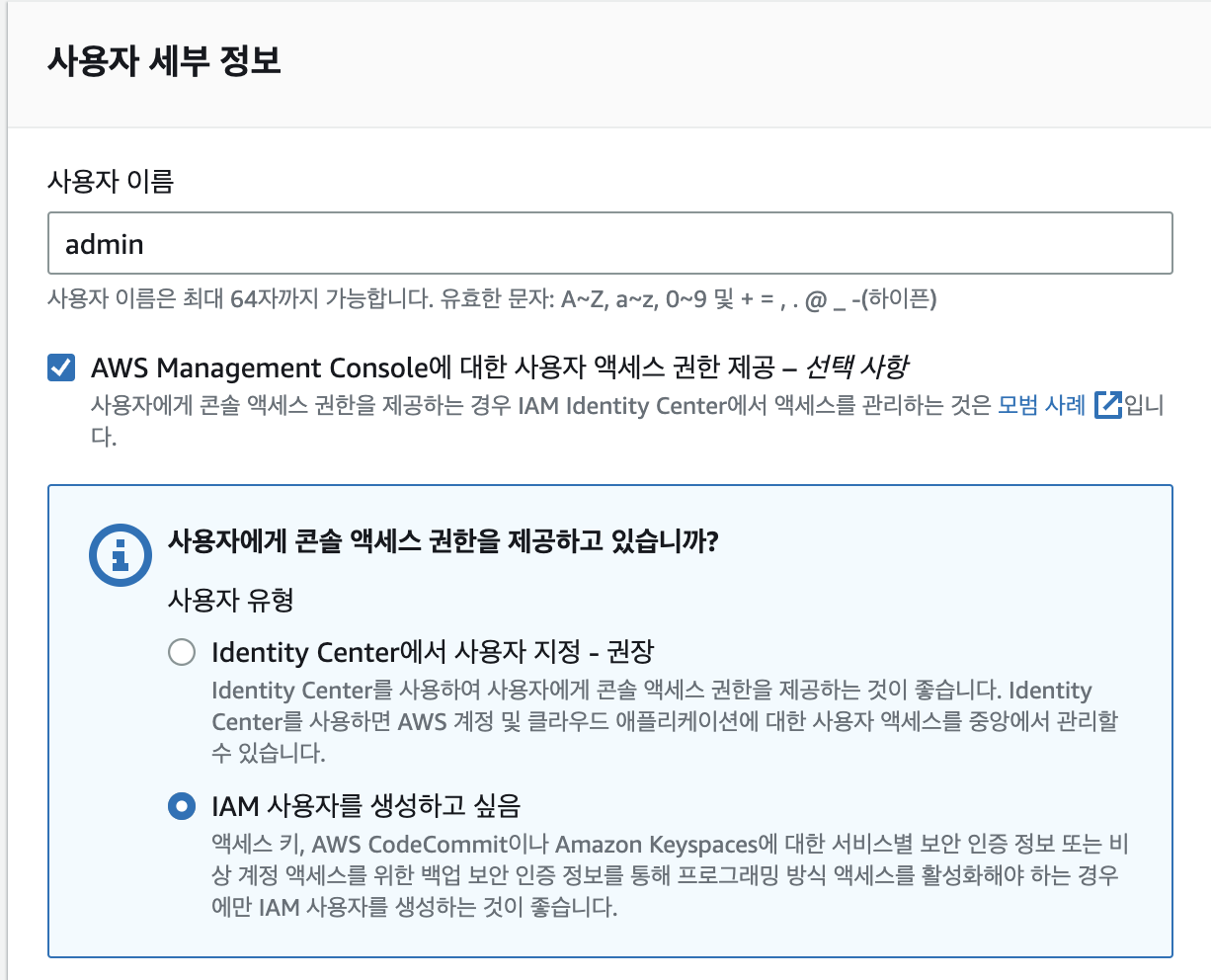
- 암호는 직접 입력하는 것으로 설정해줬다.
- 하단의 체크박스를 해제해준다.
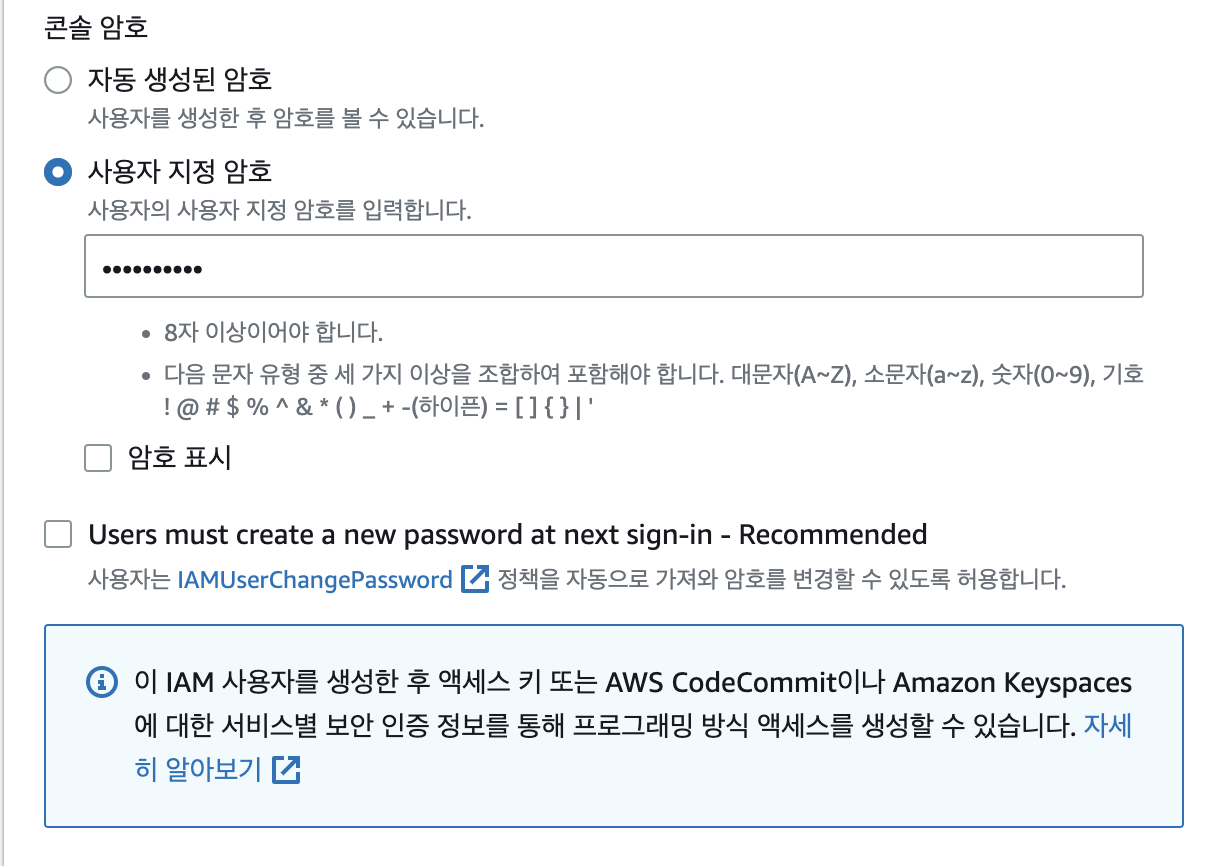
- 다음페이지의 권한 옵션에서 직접 정책 연걸을 선택해준다.
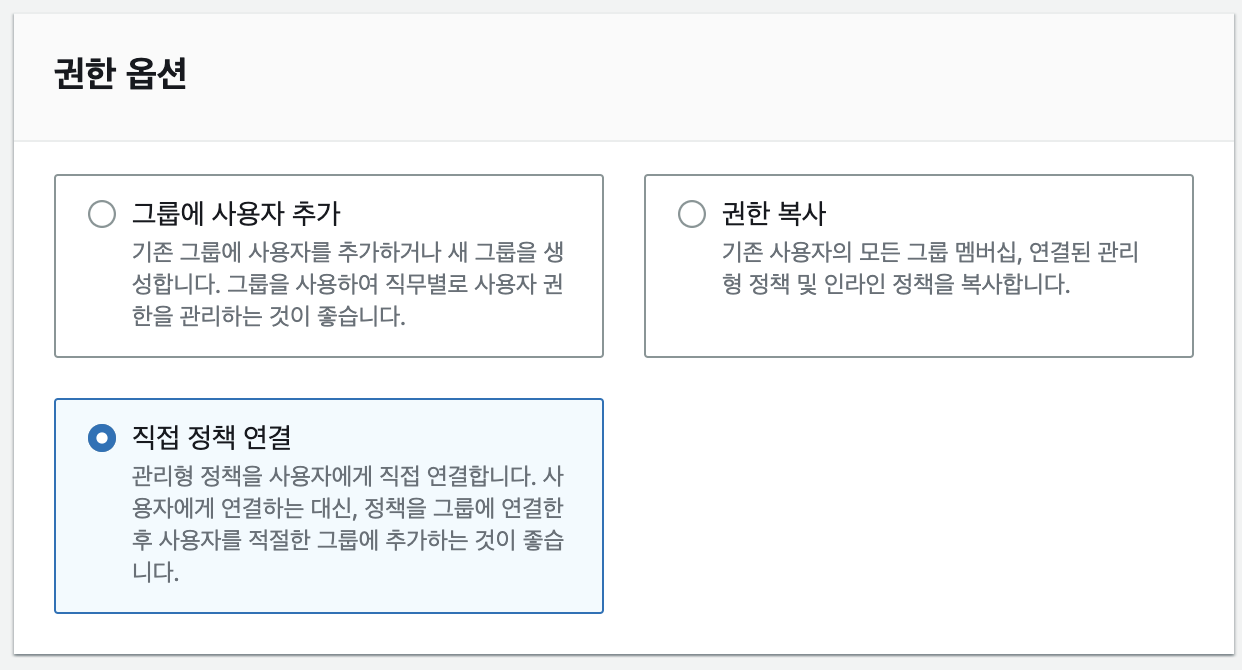
- AdminstratorAccess 를 추가해주고 다음페이지로 넘어가준다.
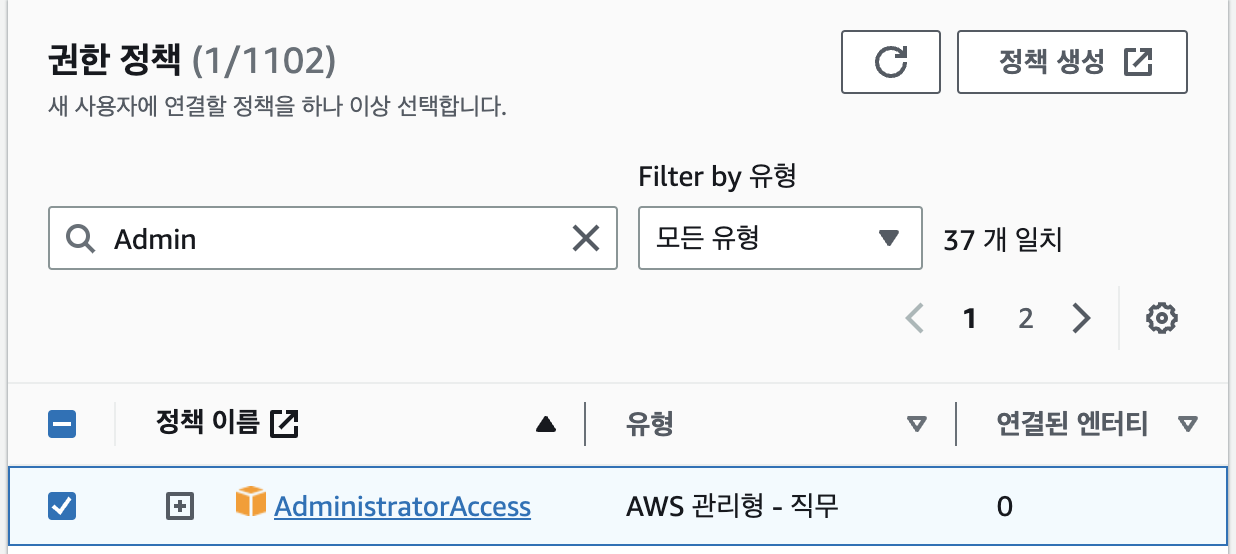
- 다음 페이지에서 사용자 생성을 클릭해 완료하면 된다.
- 대시보드에 접속하면 IAM 리소스에 방금 생성한 사용자가 추가된걸 확인할 수 있다.
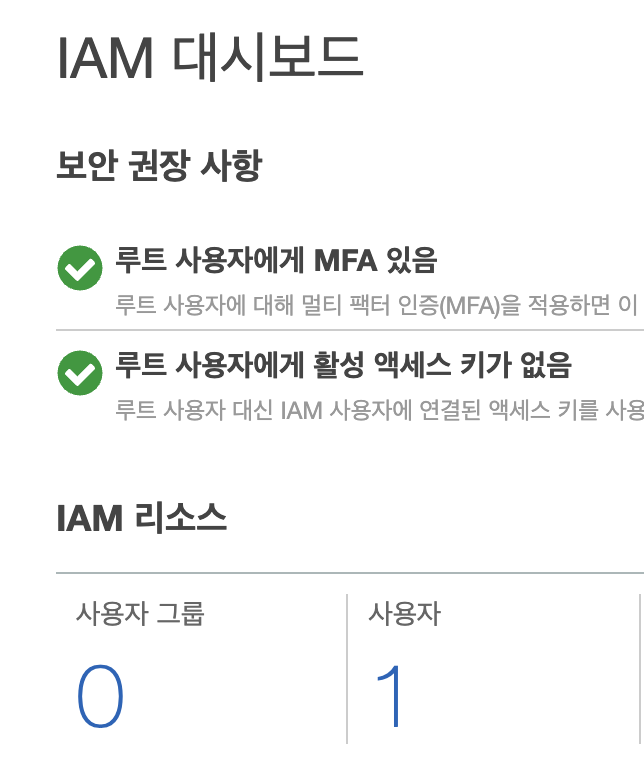
📍 IAM 으로 로그인하기
- IAM 사용자를 생성하면 앞으로는 IAM 사용자로 로그인 할 수 있게된다.
✏️ AWS API 사용하기
- AWS API 를 사용하기 위해선 2개의 방법이 존재한다.
1. ASW 콘솔에서 GUI 로 사용하는 방법
- 지금까지 사용했던 일반적인 방식이다.
- 콘솔을 사용하기 위해선 login 을 사용했다.
2. CLI 를 사용해 Command line 으로 사용하는 방법
- 직접 하나하나 gui 로 선택하는 방식이 아닌,
준비된 명령어로 자동화 하는 방식이다.
- CLI 를 사용해 AWS 를 설정하면 압도적으로 효율적으로 관리할 수 있다.
📍 AWS CLI 설치
🔗 AWS CLI 설치
- 위 링크로 들어가 각 os 에 맞는 CLI 를 설치하면 된다,
- 맥의 경우 2번째 Command line installer - all users 를 설치하면된다.
- 아래의 명령어를 순서대로 입력해 설치를 할 수 있다.
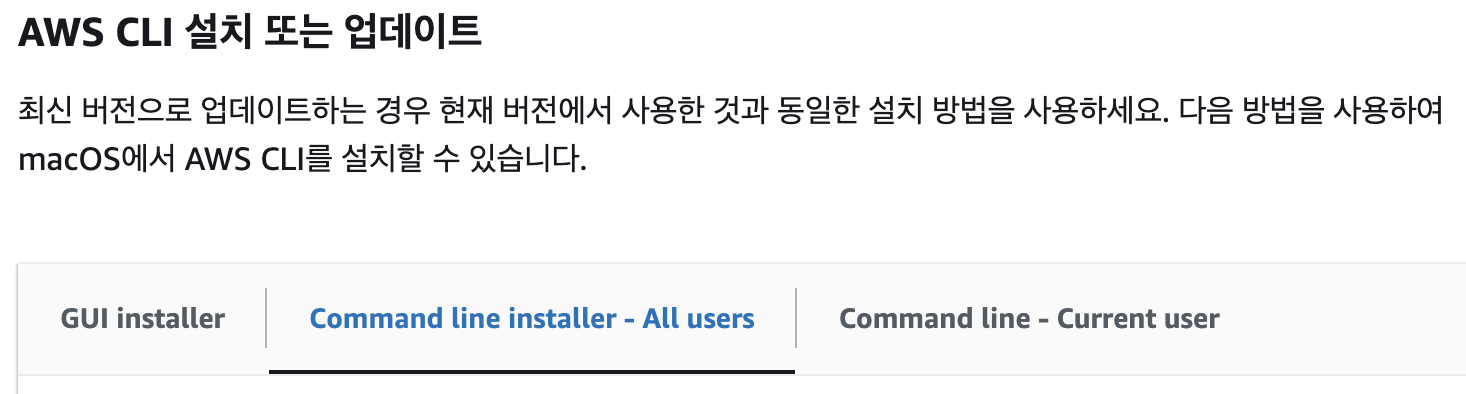
- 설치가 완료되었을 때
aws 명령어를 입력해 아래의 메시지가 나오면 성공이다.
$ aws
usage: aws [options] <command> <subcommand> [<subcommand> ...] [parameters]
To see help text, you can run:
aws help
aws <command> help
aws <command> <subcommand> help
aws: error: the following arguments are required: command
📍 Access key 생성하기
- AWS 콘솔 → IAM → 사용자 → 사용자 선택 → 보안 자격 증명 → 엑세스 키 만들기
- 엑세스 키를 생성해 나온 키값으로 CLI 와 연동시킬 수 있다.
- 사용 사례 → CLI 선택
📍 CLI 에 IAM 계정 연동하기
- 아래 명령어를 입력해 CLI 와 IAM 계정을 연동시킬 수 있다.
aws configure
- 아래 항목들에 맞게 입력해준다.
- 3번째 질문은
ap-northeast-2 를 입력하고,
4번째 는 엔터로 넘어가면 된다.
AWS Access Key ID [None]: 엑세스키
AWS Secret Access Key [None]: 비밀 엑세스키
Default region name [None]: ap-northeast-2
Default output format [None]:
- 아래 명령어를 입력해 아무것도 나타나지 않는다면 성공이다
aws s3 ls